Otázka
Problém: Ako opraviť kód chyby 0x80D0000A v obchode Windows 10?
Kód chyby 0x80D0000A pri pokuse o stiahnutie hry z obchodu Windows Store. Sťahovanie sa spustí, ale potom v určitom bode zamrzne, čo mi dáva chybu. Vie niekto ako to opraviť? Vďaka!
Vyriešená odpoveď
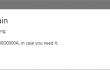
Chyby v obchode Windows Store sú v operačnom systéme Windows 10 také bežné, že sa už nepovažujú za fenomén. 0x80D0000A kód chyby je len jedným z príkladov. Táto kontrola chýb sa zobrazí, keď sa používateľ počítača pokúša stiahnuť aplikáciu alebo hru z Obchodu bez ohľadu na to, či je bezplatná alebo platená. Zvyčajne sa objaví niekoľko sekúnd po spustení procesu sťahovania. Niekedy sa môžu zobraziť chyby obchodu Windows Store v dôsledku nedostatočného úložiska v systéme, konfliktu softvéru alebo antivírusovej steny. Preto je vhodné skontrolovať, či je na vašom PC dostatok voľného miesta (v prípade, že sťahujete hru/aplikáciu, ktorá zaberá veľa pamäte), ako aj dočasne vypnúť antivírus. Okrem toho, aby ste sa uistili, že chyba 0x80D0000A nebola spustená poškodenými registrami alebo škodlivým softvérom, spustite úplnú kontrolu systému pomocou
ReimageAutomatická práčka Mac X9. V prípade, že si nemôžete stiahnuť preferovaný softvér, aplikáciu alebo hru, poskytneme vám niekoľko tipov, ktoré vám môžu pomôcť oprava chyby 0x80D0000A v obchode Windows Store.Ako opraviť kód chyby obchodu 0x80D0000A v systéme Windows 10?
Ak chcete opraviť poškodený systém, musíte si zakúpiť licencovanú verziu Reimage Reimage.
Oprava 1. Odstráňte vyrovnávaciu pamäť Windows Store
- Kliknite Win kláves + R a typ WSReset.exe.
- Stlačte tlačidlo Zadajte na aktiváciu príkazu.
- Hneď potom by sa malo objaviť okno príkazového riadka, po ktorom bude nasledovať okno Windows Store. Znamená to, že
- Ukladať vyrovnávaciu pamäť ako úspešne odstránenú. Ak chcete uložiť zmeny, reštartujte systém.
Oprava 2. Reštartujte Windows Update
- Kliknite Win kľúč a typ cmd.
- Za týmto účelom kliknite pravým tlačidlom myši na možnosť a vyberte ju Spustiť ako správca.
- Typ net stop wuauserv v okne príkazového riadka a stlačte Zadajte.
- Potom zadajte premenujte c:\windows\SoftwareDistribution softwaredistribution.old a zasiahnuť Zadajte znova.
- Nakoniec napíšte čistý štart wuauserv a stlačte Zadajte.
- Zatvorte príkazový riadok a reštartujte počítač.
Oprava 3. Skontrolujte nastavenia dátumu a času
- OTVORENÉ Ovládací panel a vyberte Hodiny, jazyk a región možnosť.
- Vyberte Zmeniť nastavenia tlačidlo.
- Umiestnite kliešť Synchronizujte s internetovým časovým serverom a kliknite na Teraz aktualizovať.
- Nakoniec kliknite OK a zatvorte okno.
- Reštartujte počítač a skontrolujte, či je dátum a čas nastavený správne.
Oprava 3. Použite zvýšené prostredie PowerShell
- Kliknite Win kľúč a typ PowerShell.
- Kliknite pravým tlačidlom myši na možnosť a vyberte Spustiť ako správca.
- Kliknite na Pokračovať v okne UAC (ak je to potrebné).
- Zadajte nasledujúci príkaz v okne PowerShell a stlačte kláves Enter:
powershell -ExecutionPolicy Unrestricted Add-AppxPackage -DisableDevelopmentMode -Registrácia $Env: SystemRoot\WinStore\AppxManifest.xml - Nakoniec reštartujte systém.
Dajte nám vedieť, či sa vám to podarilo opraviť kód chyby 0x80D0000A úspešne. V prípade zlyhania sa pokúsime podrobnejšie preskúmať váš problém a nájsť zodpovedajúce riešenia.
Opravte svoje chyby automaticky
Tím ugetfix.com sa snaží zo všetkých síl pomôcť používateľom nájsť najlepšie riešenia na odstránenie ich chýb. Ak nechcete bojovať s manuálnymi technikami opravy, použite automatický softvér. Všetky odporúčané produkty boli testované a schválené našimi odborníkmi. Nástroje, ktoré môžete použiť na opravu chyby, sú uvedené nižšie:
Ponuka
sprav to hneď!
Stiahnite si opravuŠťastie
Záruka
sprav to hneď!
Stiahnite si opravuŠťastie
Záruka
Ak sa vám nepodarilo opraviť chybu pomocou aplikácie Reimage, požiadajte o pomoc náš tím podpory. Prosím, dajte nám vedieť všetky podrobnosti, o ktorých si myslíte, že by sme mali vedieť o vašom probléme.
Tento patentovaný proces opravy využíva databázu 25 miliónov komponentov, ktoré dokážu nahradiť akýkoľvek poškodený alebo chýbajúci súbor v počítači používateľa.
Ak chcete opraviť poškodený systém, musíte si zakúpiť licencovanú verziu Reimage nástroj na odstránenie škodlivého softvéru.

Chráňte svoje súkromie online pomocou klienta VPN
VPN je rozhodujúca, pokiaľ ide o to súkromia používateľa. Online sledovače, ako sú súbory cookie, môžu používať nielen platformy sociálnych médií a iné webové stránky, ale aj váš poskytovateľ internetových služieb a vláda. Aj keď použijete najbezpečnejšie nastavenia prostredníctvom webového prehliadača, stále môžete byť sledovaní prostredníctvom aplikácií, ktoré sú pripojené k internetu. Okrem toho prehliadače zamerané na ochranu osobných údajov, ako je Tor, nie sú optimálnou voľbou z dôvodu zníženej rýchlosti pripojenia. Najlepším riešením pre vaše maximálne súkromie je Súkromný prístup na internet – byť anonymný a bezpečný online.
Nástroje na obnovu dát môžu zabrániť trvalej strate súborov
Softvér na obnovu dát je jednou z možností, ktorá by vám mohla pomôcť obnoviť svoje súbory. Keď súbor odstránite, nezmizne vo vzduchu – zostane vo vašom systéme, pokiaľ naň nie sú zapísané žiadne nové údaje. Data Recovery Pro je softvér na obnovu, ktorý hľadá pracovné kópie odstránených súborov na vašom pevnom disku. Pomocou tohto nástroja môžete zabrániť strate cenných dokumentov, školských úloh, osobných obrázkov a iných dôležitých súborov.